eSIMでiMessageが使えない場合の対処法
海外旅行中に以下の方法でiPhoneのiMessageを使用すると、SMSの海外ローミング料金を回避できます。しかし、eSIMに切り替えた後にiMessageが機能しない場合、「なぜiMessageが使えないのか?」と疑問に思うかもしれません。この記事では、データ通信専用のeSIMでiMessageを有効化する方法と、スムーズなメッセージのやり取りを可能にする方法を紹介します。
iMessageが使えない一般的な理由
データ通信専用のeSIMを使用していて、iMessageが使えない場合、いくつかの原因が考えられます。以下のポイントを確認し、トラブルシューティングで解決しましょう。

- eSIMの設定が正しく行われていない
- まだiMessageでApple IDのメール有効にしてないみたいだよ。
- モバイルデータ通信またはWi-Fiに接続されていない
- iMessageがデバイスの設定で有効になっていない
- データ通信またはWi-FiのみでiMessageを正しく有効化していない
- メッセージの送受信に主回線(日本で契約している回線)の番号が選択されている
- 接続している海外のネットワークに制限がある
- 現在地のタイムゾーンが正しく設定されていない
- iPhoneのiOSが最新バージョンにアップデートされていない
iMessageの問題を解決するための方法
海外でiMessageが使えない場合、eSIMの設定ミスや接続の問題など、問題の原因を理解することで適切な対処が可能です。iPhoneでiMessageが機能しない場合の解決策を詳しく見ていきましょう。
1. iMessageが正しくアクティベートされているか確認する
データ通信専用の海外eSIMを使用する場合、iMessageが正しくアクティベート(有効化)されていることを確認することが重要です。iMessageのアクティベート方法は以下の通りです。
- 設定アプリを開く → 下にスクロールしてアプリをタップ → メッセージを選択 → iMessageがオンになっていることを確認 → 送受信をタップ → 電話番号のチェックを外す → 削除をタップして、iMessageとFaceTimeから番号を削除 → iMessageがメールアドレスで設定され、データ通信のみでメッセージの送受信が可能に
Apple IDに登録したメールアドレスが正しく選択されていることを確認してください。

2. Appleアカウントのメールでショートメッセージを送受信しよう
海外旅行中でiMessageを送受信できなくても、心配しないでください!追加の通信キャリア料金なしで、連絡を取り続けることができます。電話番号の代わりに、Wi-Fiやモバイルデータを使って、友達のApple IDに紐づいたメールアドレス宛にメッセージを送信しましょう。相手も、あなたのiPhoneに登録されたメールアドレス宛に返信できます。以下の簡単な手順に従ってください:
- メッセージアプリを開く → 右上の「新規作成」アイコンをタップ →「宛先」欄に相手のAppleメールアドレスを入力 → 下のバーにメッセージを入力 → 上向きの矢印をタップして送信。メッセージは青い吹き出しで表示され、iMessageとして送信されます。

3. メッセージがiMessageとして送信されているか確認する
iMessageはインターネット接続を利用するため、SMS料金やキャリアの追加料金を回避できます。メッセージがiMessageとして送信されているか確認する方法は、以下のとおりです。
- メッセージアプリを開く → メッセージを送信 → 青い吹き出しで表示されていればiMessageで送信済み → 緑の吹き出しで表示されている場合はSMSとして送信されており、追加料金が発生する可能性がある

4. iPhoneのタイムゾーンを設定する
正しいタイムゾーンを設定することで、iMessageが適切な時間にメッセージを送受信できるようになります。タイムゾーンの設定ミスは、特に海外旅行中にメッセージの遅延や受信不良を引き起こす可能性があります。以下の手順で設定を確認してください。
- 設定 → 一般 → 日付と時刻 → タイムゾーンを選択 (自動設定をオフにする) → 検索バーをタップ → 滞在している国または都市名を入力し、正しいタイムゾーンを選択

5. SMSとして送信しない設定を行う
データ通信専用の海外eSIMを使用する場合、SMS送信を無効化することで、予期せぬ料金が発生するのを防ぎ、iMessageがインターネット経由で送信されるようになります。以下の手順で設定してください。
- 設定アプリを開く → 下にスクロールしてアプリをタップ → 下にスクロールしてメッセージを選択 → テキストメッセージで送信(SMSで送信)をオフにする

注意点
- HolaflyのeSIMはショートメッセージをサポートしていません。
- データ通信専用eSIMを使用中に緑色の吹き出しでメッセージを送信した場合、主回線(日本で契約している)SIMが有効になっており、追加料金が発生する可能性があります。不要な料金を避けるために主回線は無効化しましょう。
- eSIMでiMessageを使用する場合、送信相手もiPhoneまたはiOSデバイスである必要があります。
- 主回線SIMでiMessageを再度使用する場合、同じアクティベーション手順を実行し、電話番号を再登録してください。










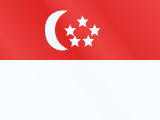



























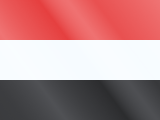






 支払い
支払い  言語
言語  通貨
通貨 


















 結果は見つかりませんでした
結果は見つかりませんでした





